Kako popraviti zdravstveno izvješće nije dostupno u programu Windows Defender
Ažuriranje sustava Windows 10 Creators obnovio sigurnosni centar Windows Defender. UI se sada više uklapa s ostatkom OS-a, a funkcionalnost je i dalje dobra kao i uvijek dosad. Windows Defender ima uredan mali odjeljak nazvan Učinkovitost i zdravlje uređaja. To vam daje opću ideju o tome kako dobro vaš sustav radi. Ako vam nedostaje vozač ili vaš plan napajanja nije optimiziran, javit će vam se zdravstveno izvješće. Jedini problem je što ponekad nema zdravstvenog izvještaja. Umjesto toga, kada posjetite karticu Učinkovitost i zdravlje uređaja, piše da "Zdravstveno izvješće nije dostupno". Defender ne može natjerati generiranje zdravstvenog izvještaja. Evo kako popraviti Izvješće o zdravlju nije dostupno u programu Windows zaštitnik.
Postoje tri načina za popravak Izvješća o zdravlju nije dostupno u programu Windows Defender.
Pokrenite izvanmrežno skeniranje
Ova metoda može ili ne mora funkcionirati, ali jednostavno je, pa pokušajte. Otvorite sigurnosni centar Windows Defender. Idite na zaštitu od virusa i prijetnji.

Kliknite gumb "Napredno skeniranje" pod "Brzo skeniranje".
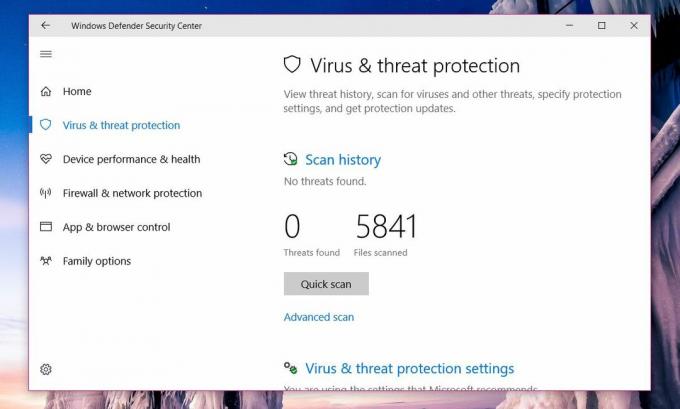
Odaberite opciju "Windows Defender offline skeniranje" i kliknite "Skeniraj". Sustav će se ponovno pokrenuti, stoga obavezno spremite sve prije.

Nakon što je skeniranje završeno, provjerite imate li sada zdravstveno izvješće. Ako ne, pokušajte s sljedećim popravkom.
Promijenite dopuštenja mapa PerfLogs
Izvještaj o zdravlju u osnovi potiče iz podatkovnih datoteka u mapi PerfLogs koja se nalazi u korijenu vašeg C pogona. Dozvola ove mape utječe na vidljivost zdravstvenog izvješća.
Idite na C pogon (ili ovisno o tome koji je vaš OS pogon), desnom tipkom miša kliknite mapu PerfLogs i odaberite "Svojstva". U prozoru Svojstva idite na karticu "Sigurnost". Kliknite "Napredno". Za pristup značajkama ove mape potrebna su vam administratorska prava.

U prozoru Napredne sigurnosne postavke provjerite vlasništvo nad mapom. Vjerojatno je postavljen na "Sustav". Kliknite "Promijeni" pored njega.

Morate promijeniti vlasništvo iz 'Sustav' u 'Administrator'. U prozoru Odaberi korisnika ili grupe kliknite unutar okvira "Unesite ime objekta za odabir" i upišite "Administrator". Kliknite "Provjeri imena" i za vas će se unijeti puno korisničko ime administratora. Kliknite "U redu" i primijenite promjenu. Primijenite ga na sve podmape. Za to ćete trebati administrativna prava.

Otvorite sigurnosni centar Windows Defender i vaše zdravstveno izvješće treba biti tamo.
Nema mape PerfLogs
Ako ne postoji mapa PerfLogs ili ako gore navedena dva popravka ne rade za vas, možete pokušati još jedno. Ako mapa postoji, ali gornji popravci nisu uspjeli, izbrišite mapu PerfLogs.
Dodirnite prečac Win + R. U dijaloškom okviru Pokreni upišite;
perfmon / izvještaj
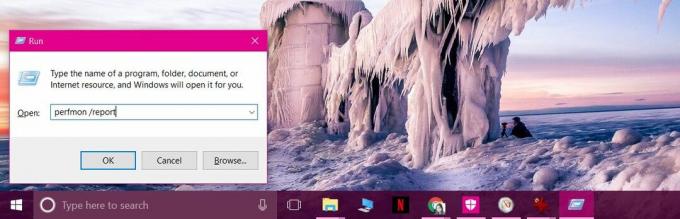
Neka generira izvještaj. To traje samo minutu. Vratit će se vaše zdravstveno izvješće i mape PerfLogs. Ako se pojavi mapa PerfLogs, ali zdravstveno izvješće još uvijek nedostaje, provjerite vlasništvo nad mapom i promijenite je u Administrator.
Osim dobivanja zdravstvenog izvještaja, možete dobiti i liječenje Ocjena indeksa iskustva Windows u sustavu Windows 10, ako znate gdje potražiti.
traži
Najnoviji Postovi
Stvorite 3D Flash galeriju bez učenja kodiranja pomoću CU3OX
CU3OX pruža pojednostavljene mogućnosti za stvaranje atraktivnih 3D...
Dodajte ljepljive bilješke i druge widgete na zaključani zaslon sustava Windows 8 pomoću aplikacije IncrediLock
Vjerojatno je sigurno reći da je Windows 8 prikupio miješane reakci...
BitComet sada ima manje intenzivnog CPU-a s najnovijim ažuriranjem
Mnogi samostalni upravitelji preuzimanja pružaju uslužni program za...



